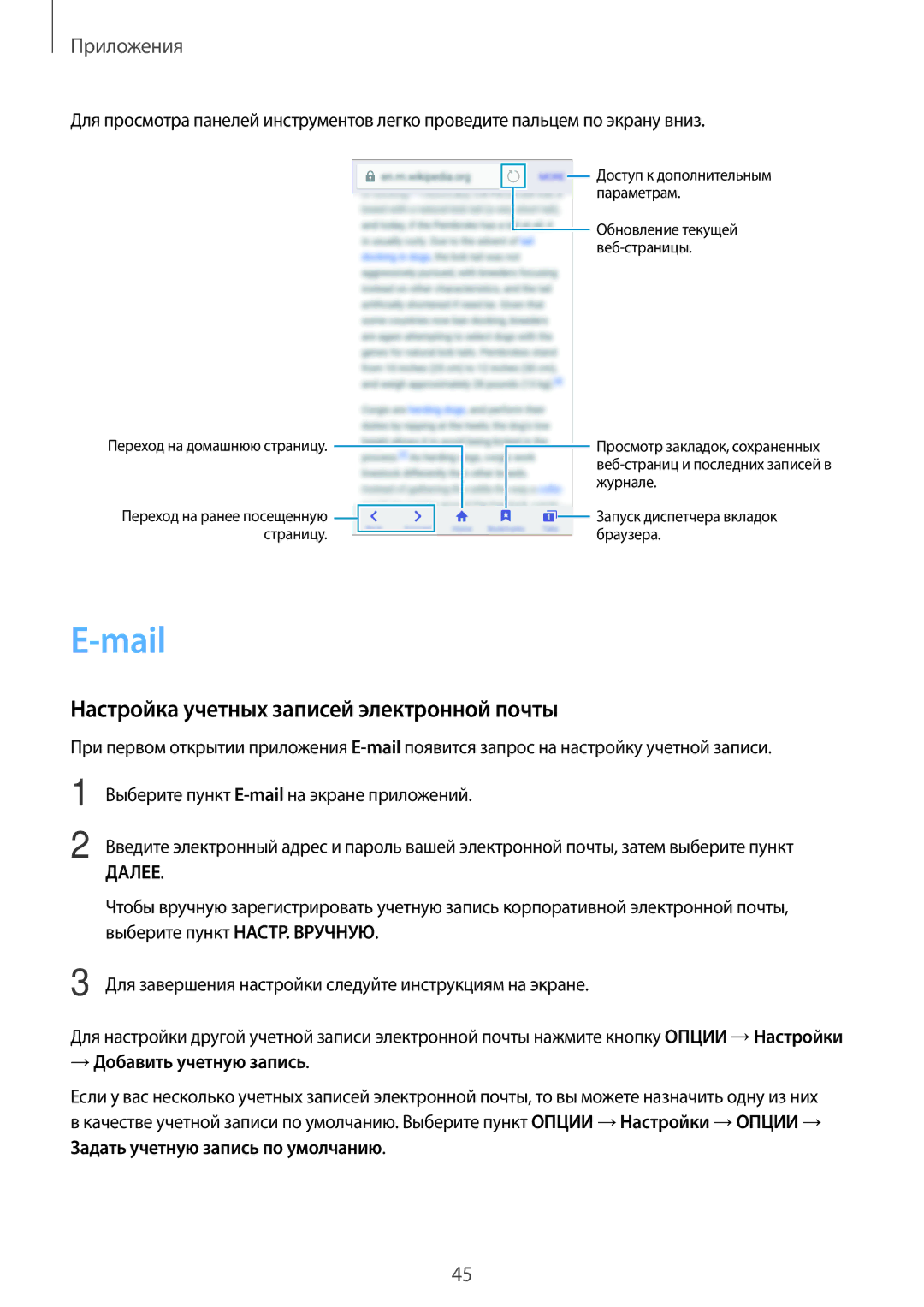Приложения
Для просмотра панелей инструментов легко проведите пальцем по экрану вниз.
Доступ к дополнительным |
параметрам. |
Обновление текущей |
|
Переход на домашнюю страницу. |
|
|
|
|
|
|
|
| Просмотр закладок, сохраненных | |
|
|
|
|
|
|
|
| |||
|
|
|
|
|
|
|
|
|
| |
|
|
|
|
|
|
|
|
|
| журнале. |
Переход на ранее посещенную |
|
|
|
|
|
|
|
| Запуск диспетчера вкладок | |
|
|
|
|
|
|
|
| |||
|
|
|
|
|
|
|
| |||
страницу. |
|
|
|
|
|
|
| браузера. | ||
|
|
|
|
|
|
| ||||
|
|
|
|
|
| |||||
E-mail
Настройка учетных записей электронной почты
При первом открытии приложения
1
2
3
Выберите пункт
Введите электронный адрес и пароль вашей электронной почты, затем выберите пункт
ДАЛЕЕ.
Чтобы вручную зарегистрировать учетную запись корпоративной электронной почты, выберите пункт НАСТР. ВРУЧНУЮ.
Для завершения настройки следуйте инструкциям на экране.
Для настройки другой учетной записи электронной почты нажмите кнопку ОПЦИИ →Настройки
→Добавить учетную запись.
Если у вас несколько учетных записей электронной почты, то вы можете назначить одну из них
вкачестве учетной записи по умолчанию. Выберите пункт ОПЦИИ →Настройки →ОПЦИИ → Задать учетную запись по умолчанию.
45